Skriva ut registrerade dokument (Utskriftsmall)
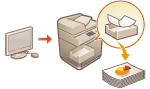 | Du kan skriva ut bilder och dokument som registrerats i förväg. Genom att registrera mallar av ofta använda dokument kan du enkelt skriva ut dem när du behöver dem. |
Registrering/redigering av dokument
1
Starta Remote UI (Fjärranvändargränssnittet). Starta Remote UI (Fjärrgränssnittet)
2
Klicka på [Inställningar/Registrering] på portalsidan. Remote UI (Fjärrgränssnittet) -skärm
3
Klicka på [Skrivare]  [Utskriftsmall].
[Utskriftsmall].
 [Utskriftsmall].
[Utskriftsmall].4
Klicka på [Knappen Lägg till].
För att ändra inställningarna för en knapp klickar du på knappens namn.
För att radera en knapp klickar du på [Radera].
5
Ange knappinformationen och ange önskade inställningar.
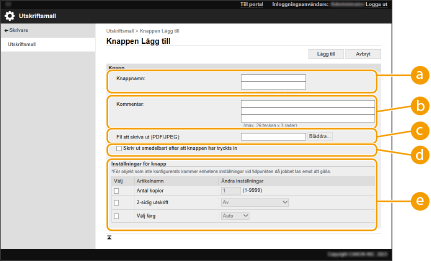
 [Knappnamn:]
[Knappnamn:]Ange knappens namn som du vill ska visas på <Hem>-skärmen.
 [Kommentar:]
[Kommentar:]Ange en beskrivning eller kommentar efter behov.
 [Fil att skriva ut (PDF/JPEG):]
[Fil att skriva ut (PDF/JPEG):]Ange om det är en PDF- eller JPEG-fil som ska skrivas ut.
 [Skriv ut omedelbart efter att knappen har tryckts in]
[Skriv ut omedelbart efter att knappen har tryckts in]Välj det här för att omedelbart köra jobben efter att du tryckt på knappen. Märket  visas på knappen med den här inställningen.
visas på knappen med den här inställningen.
 [Inställningar för knapp]
[Inställningar för knapp]Konfigurera inställningarna relaterade till utskrift, såsom antalet kopior och tvåsidig utskrift.

Om inställningarna inte är konfigurerade sker utskrift enligt <Egna inställningar> i <Skrivare>.
6
Klicka på [Lägg till].
 Filer för utskrift |
Max. fem dokument kan registreras. Dokument med en maximal storlek på 48 MB kan registreras. Minsta garanterade lagringsutrymme för registrering av dokument är 4 GB, inklusive utrymme för utskrift av lagrade jobb och säkra utskriftsjobb. |
Skriva ut dokument
1
Tryck på knappen för ett registrerat dokument på <Hem>-skärmen.
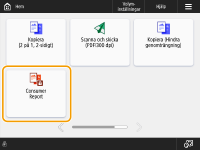
Om [Skriv ut omedelbart efter att knappen har tryckts in] är inställt startar utskriften omedelbart.
2
Tryck på <Starta utskrift>.
Utskriften startar.

PDF-filer med ett inställt lösenord eller som kräver att ett lösenord anges för att skrivas ut kan inte skrivas ut.
För att avbryta ett jobb som skrivs ut trycker du på <Avbryt utskrift>.